9 прихованих налаштувань iPhone, які захистять вашу приватність просто зараз
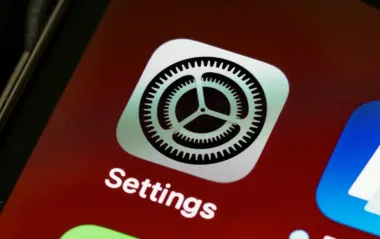
Незважаючи на те, що Apple позиціонує себе як захисника призначених для користувача даних, за замовчуванням iPhone збирає досить багато інформації - від звітів про помилки до поведінки користувача в додатках. Але за бажання все це можна відключити.
РБК-Україна з посиланням на технологічний сайт MakeUseOf розповідає, які налаштування iOS варто переглянути для підвищення рівня конфіденційності.
Вимкніть збір аналітики та діагностичних данихЗа замовчуванням iPhone надсилає в Apple звіти про помилки, дані про використання та іншу статистику. У компанії стверджують, що це допомагає покращувати iOS. Однак, якщо ви не хочете, щоб смартфон ділився такими даними - це легко відключається.
Перейдіть до Налаштувань, Конфіденційність і безпека, Аналітика та поліпшення. Тут вимкніть опцію "Передавати аналітику iPhone".
Додатково варто відключити:
- "Поліпшення Siri і диктування" - щоб Apple не зберігала розшифровки голосових запитів
- "Аналітика iCloud" - щоб мінімізувати передачу інформації про активність у хмарі.
Вимкнення цих функцій не вплине на роботу iPhone.
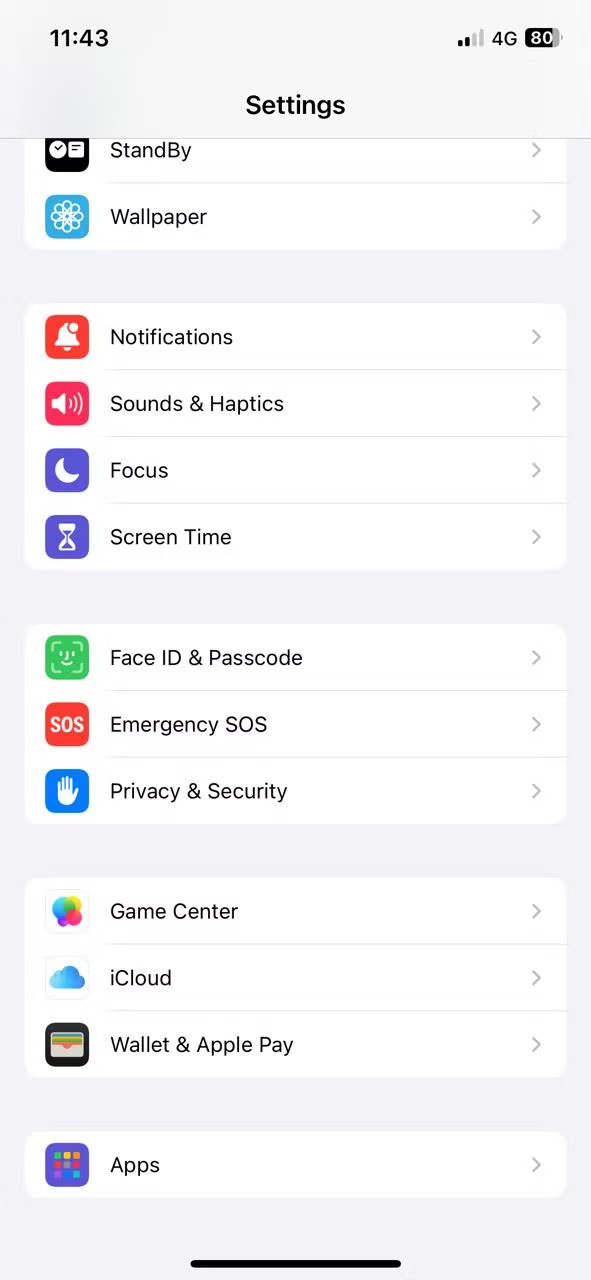
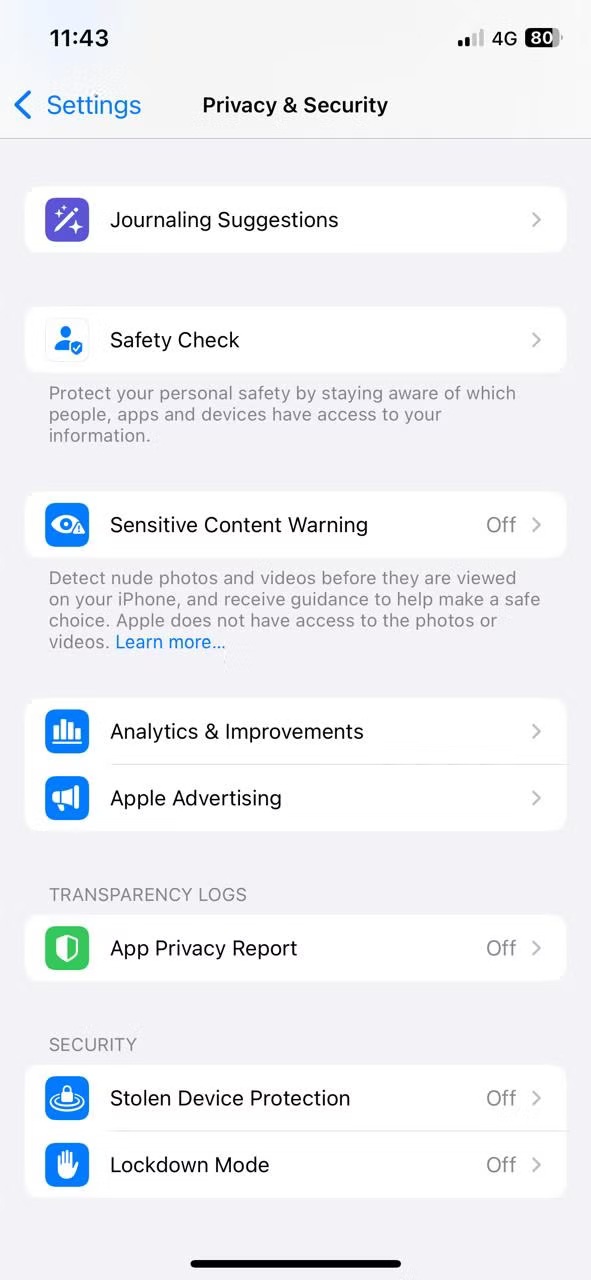
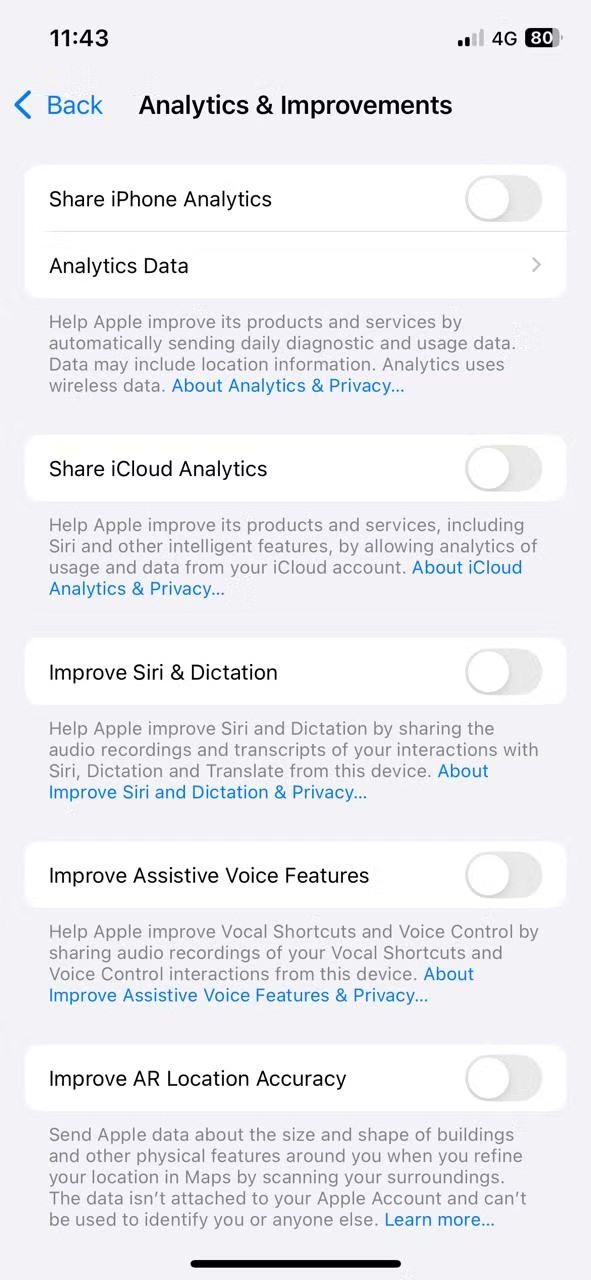 Вимкніть збір аналітики та діагностичних даних (фото: MakeUseOf)
Вимкніть збір аналітики та діагностичних даних (фото: MakeUseOf)
Багато електронних листів містять пікселі відстеження - мініатюрні елементи, які дають змогу відправнику дізнатися, коли і де було відкрито лист. Це активно використовують маркетологи і спамери.
Функція "Захист конфіденційності в Пошті" від Apple захищає від таких трекерів, приховуючи IP-адресу і завантажуючи контент листів через сервери Apple, а не безпосередньо.
Для активації зайдіть у Налаштування, Пошта, Конфіденційність і ввімкніть "Захищати дії з поштою". Врахуйте, що це не захищає при переході за посиланнями в листі - будьте уважні.

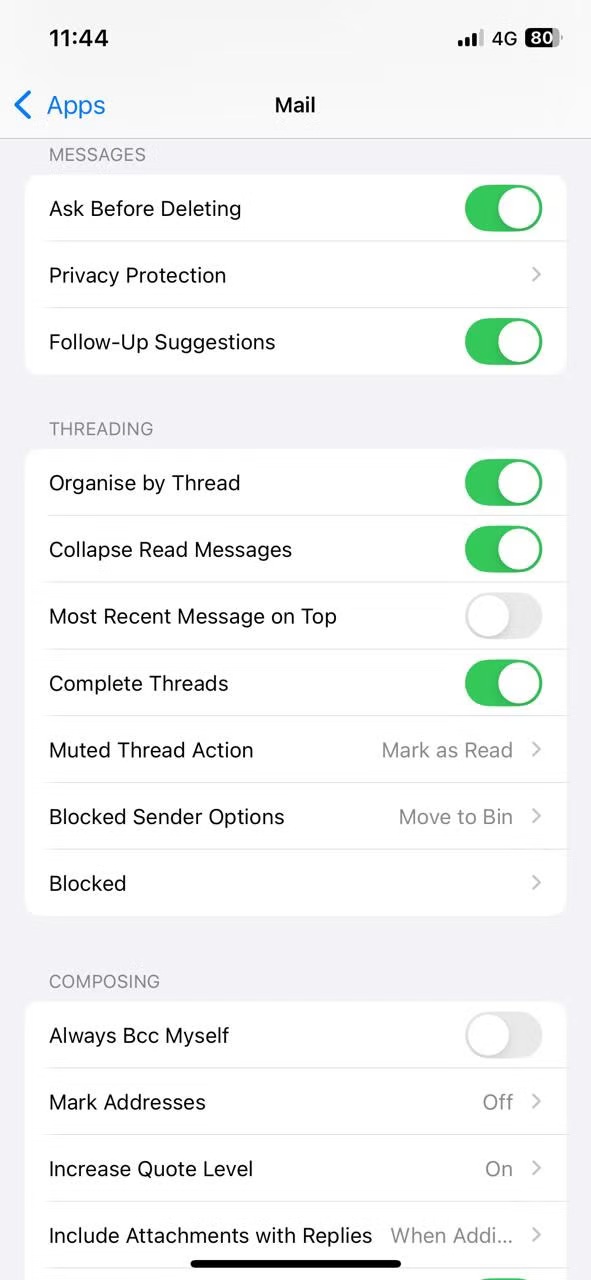
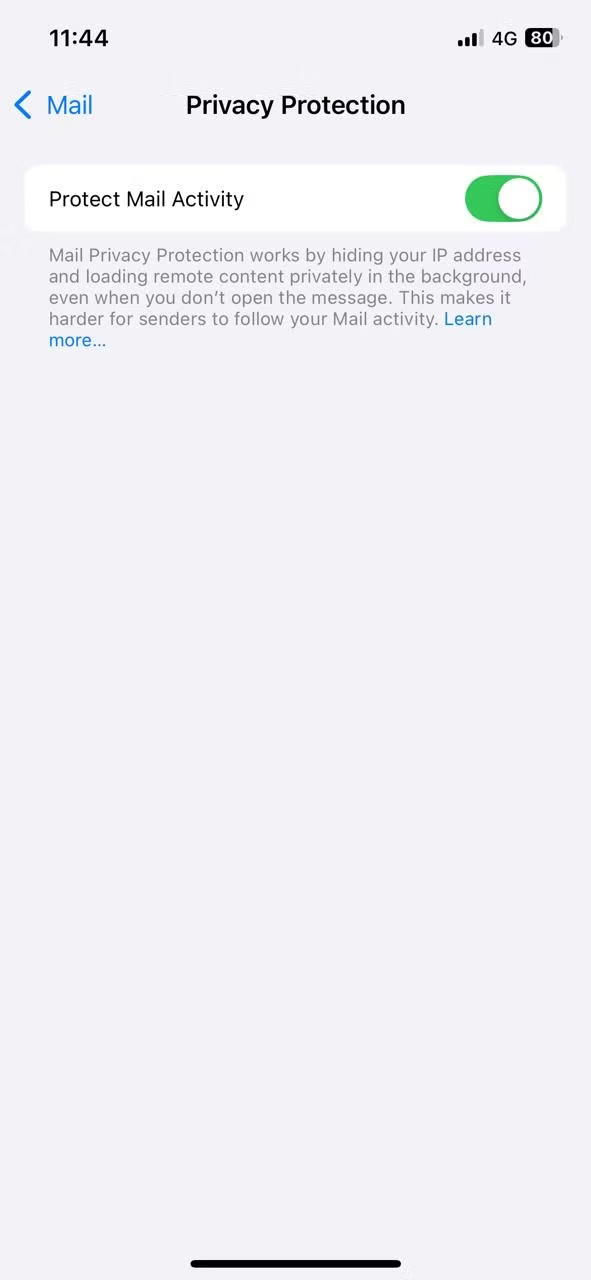 Увімкніть захист конфіденційності в пошті (фото: MakeUseOf)
Увімкніть захист конфіденційності в пошті (фото: MakeUseOf)
Навіть у заблокованому стані iPhone може відображати прев'ю повідомлень, листів та інших сповіщень, привертаючи увагу сторонніх.
Щоб приховати цю інформацію, перейдіть у Налаштування, Повідомлення, Показ прев'ю та виберіть "Якщо розблоковано" або "Ніколи". Також можна налаштувати відображення сповіщень для конкретних додатків (наприклад, WhatsApp або Повідомлення).
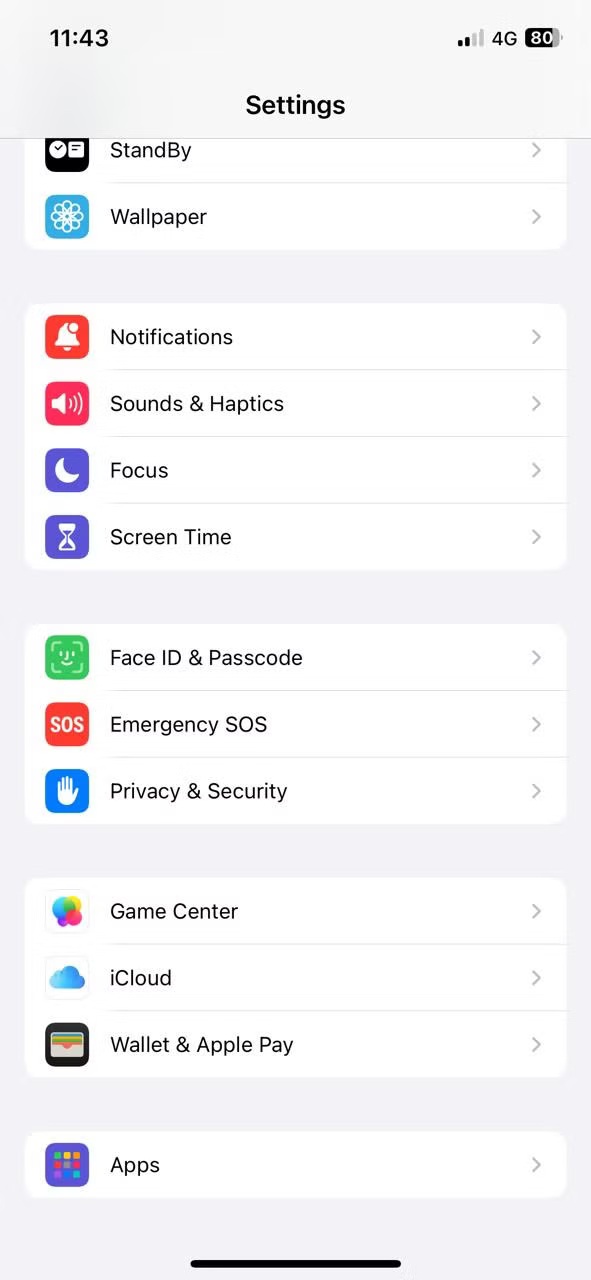
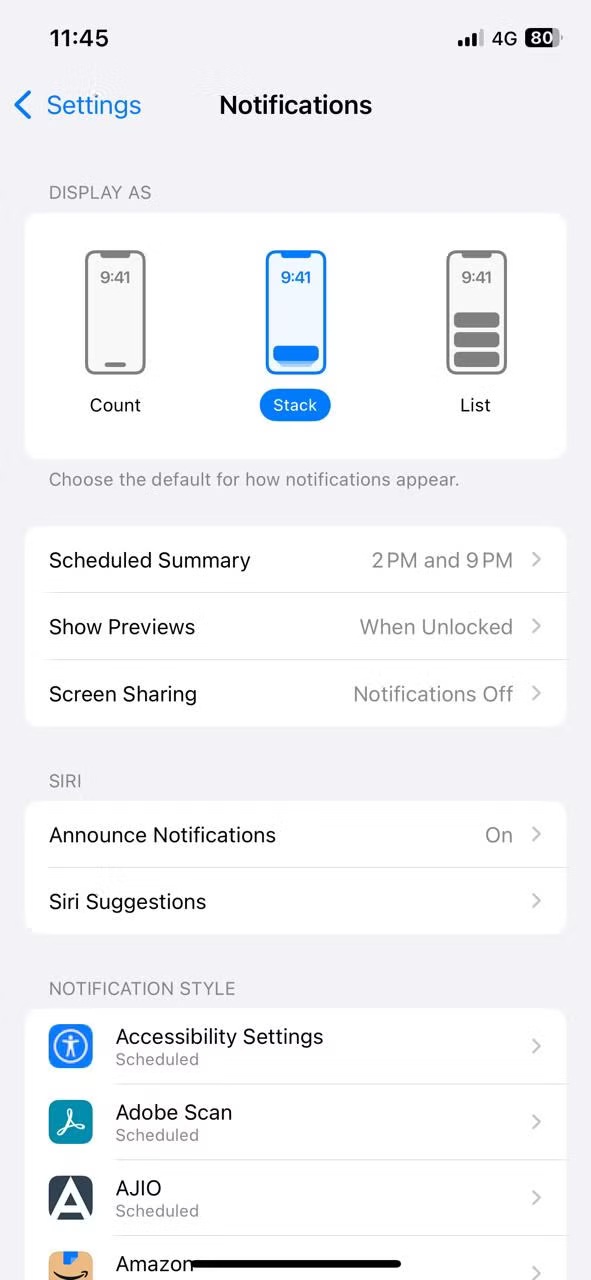
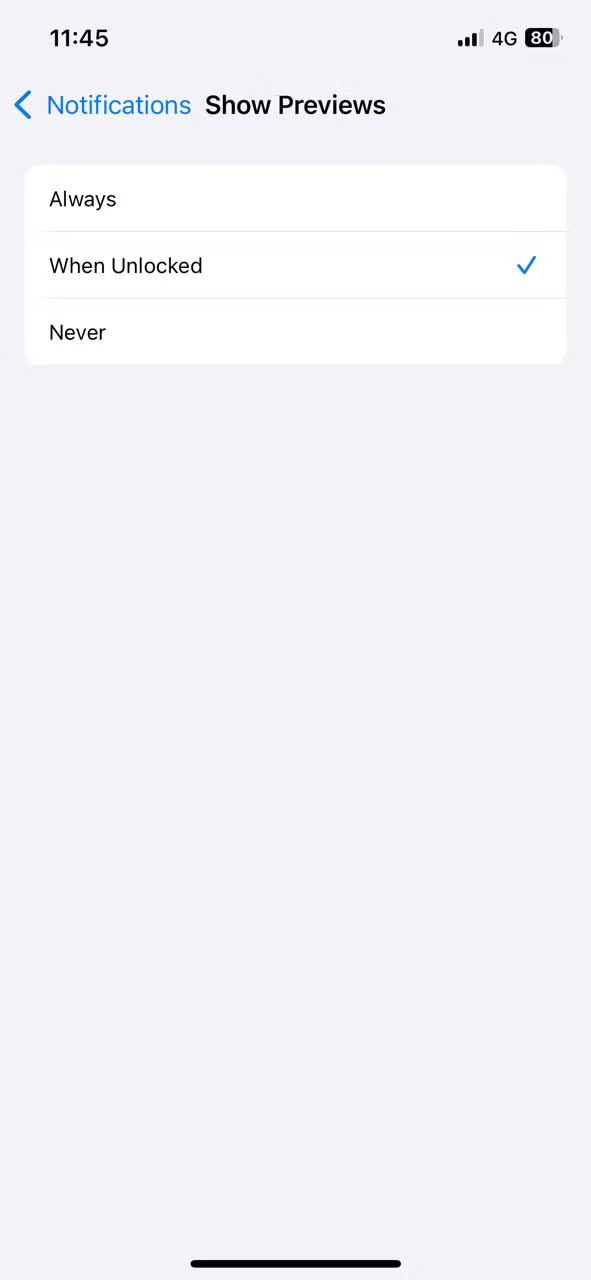 Приховуйте вміст сповіщень на екрані блокування (фото: MakeUseOf)
Приховуйте вміст сповіщень на екрані блокування (фото: MakeUseOf)
Оновлення iOS і додатків часто містять виправлення вразливостей і поліпшення безпеки. Якщо автоматичні оновлення вимкнені, ви можете не отримати важливі патчі вчасно.
Щоб увімкнути цю функцію:
- Перейдіть у Налаштування, Основні, Оновлення ПЗ, Автоматично - і ввімкніть усі опції
- Потім поверніться до Налаштувань, App Store і ввімкніть "Оновлення застосунків".
Так ви завжди будете використовувати найзахищеніші версії iOS і програм.
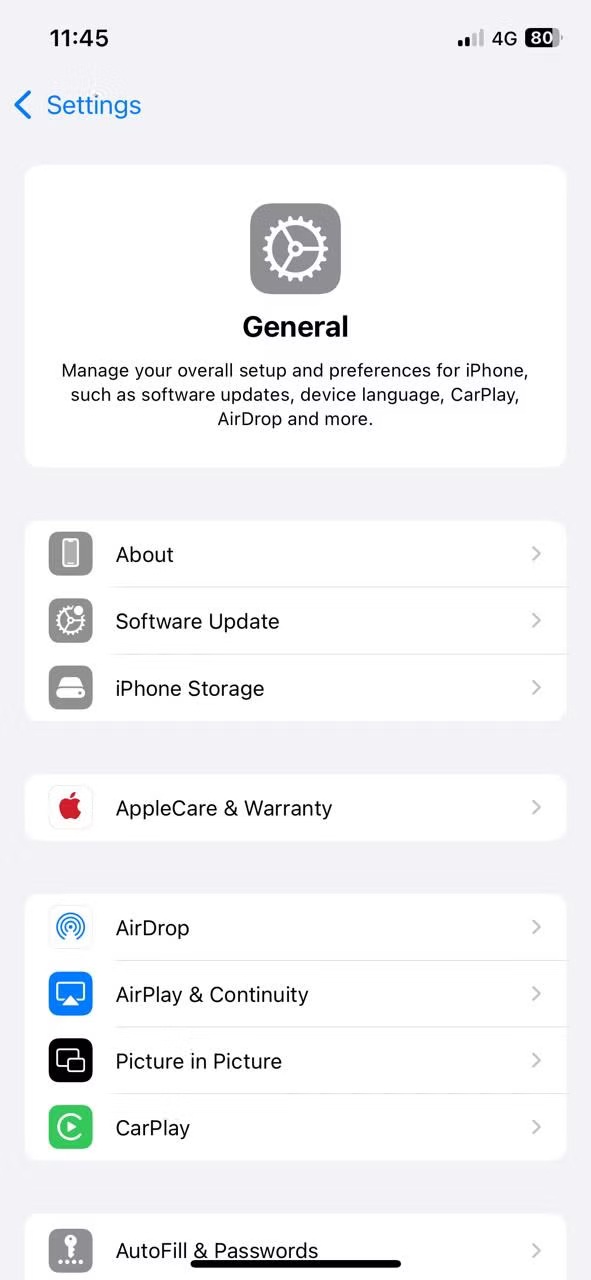
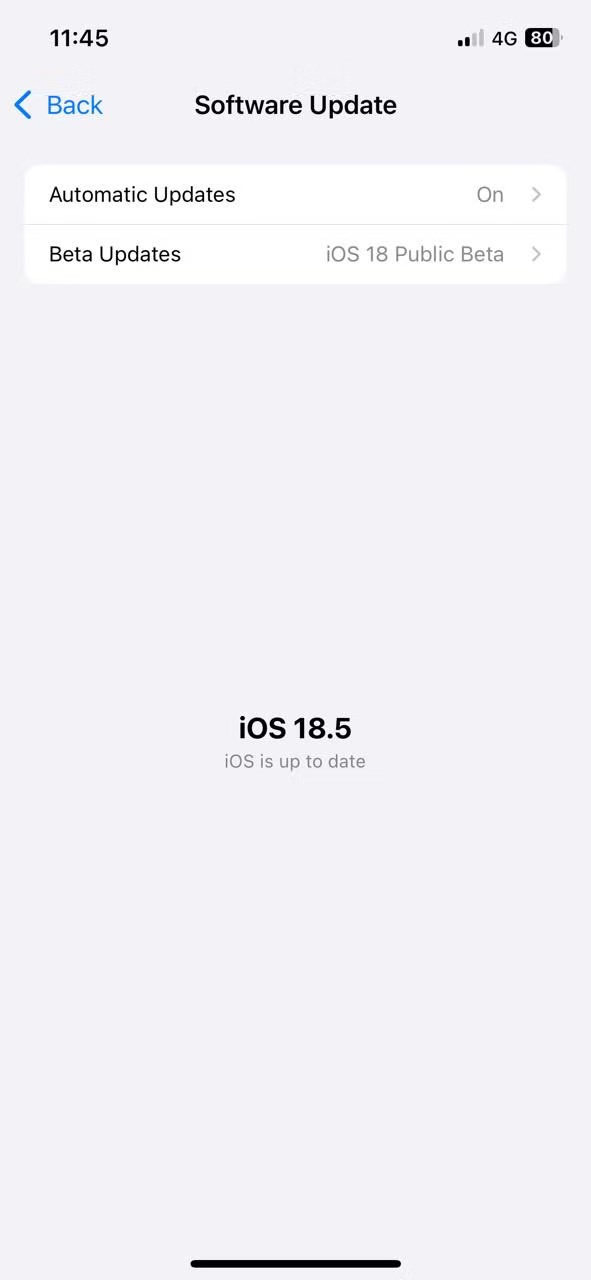
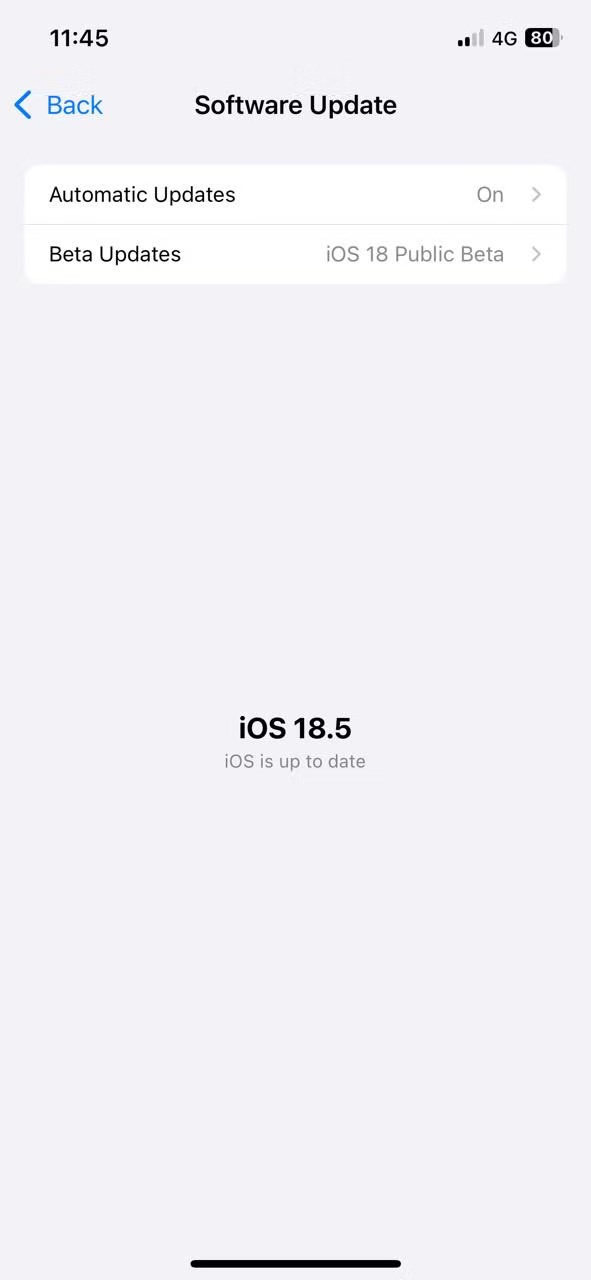 Увімкніть автоматичне оновлення ПЗ і додатків (фото: MakeUseOf)
Увімкніть автоматичне оновлення ПЗ і додатків (фото: MakeUseOf)
Багато додатків збирають дані про вашу активність, щоб показувати персоналізовану рекламу. На щастя, Apple дозволяє це обмежити.
Зайдіть у Налаштування, Конфіденційність і безпека, Відстеження і вимкніть "Дозволити застосункам запитувати відстеження". Це заборонить усім новим додаткам доступ до міжсайтового відстеження.
Додатково перейдіть в Apple Реклама (у тому ж розділі) і вимкніть "Персоналізована реклама". Хоча Apple заявляє, що не використовує сторонні трекери, відмова від персоналізації обмежить збір даних навіть усередині фірмових застосунків.
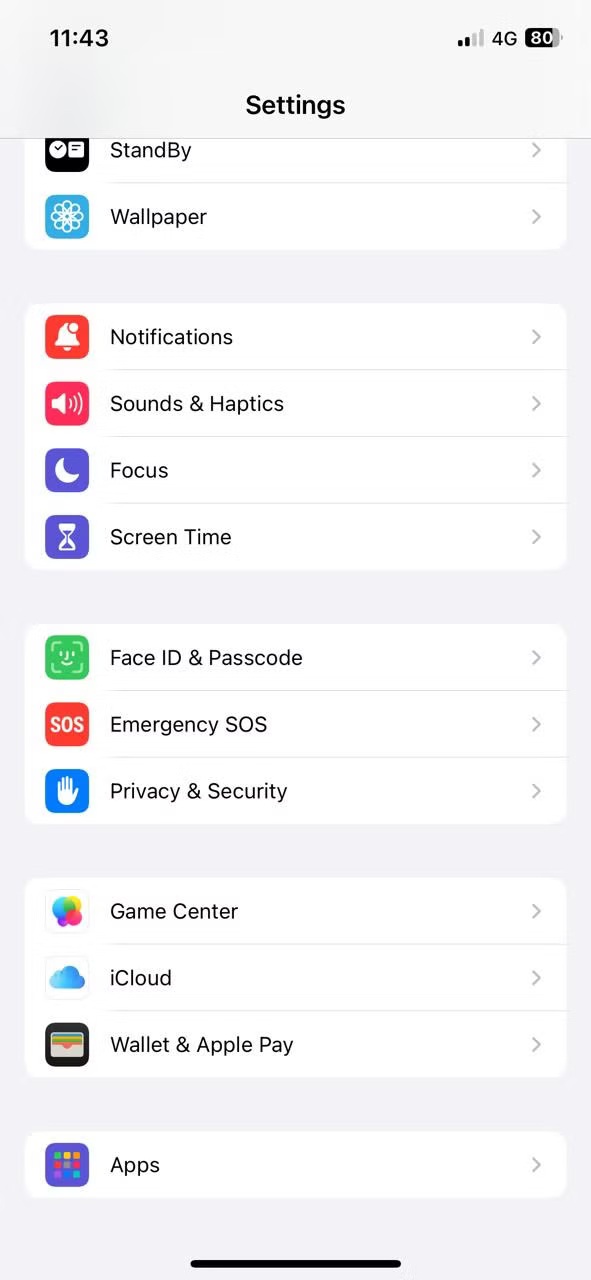
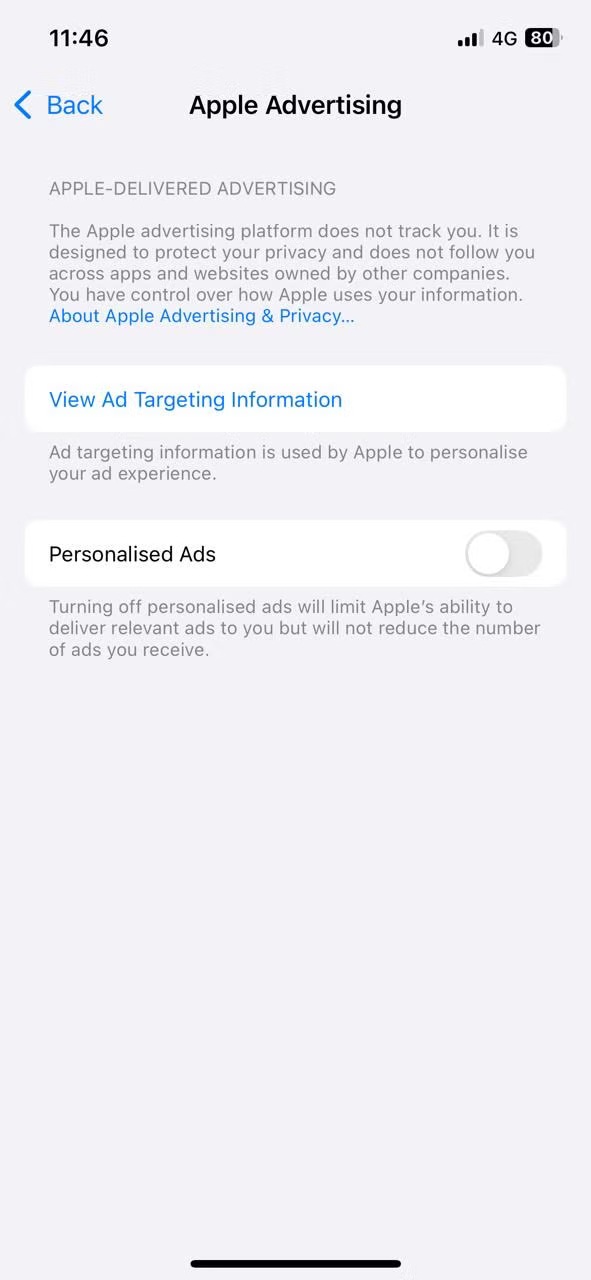
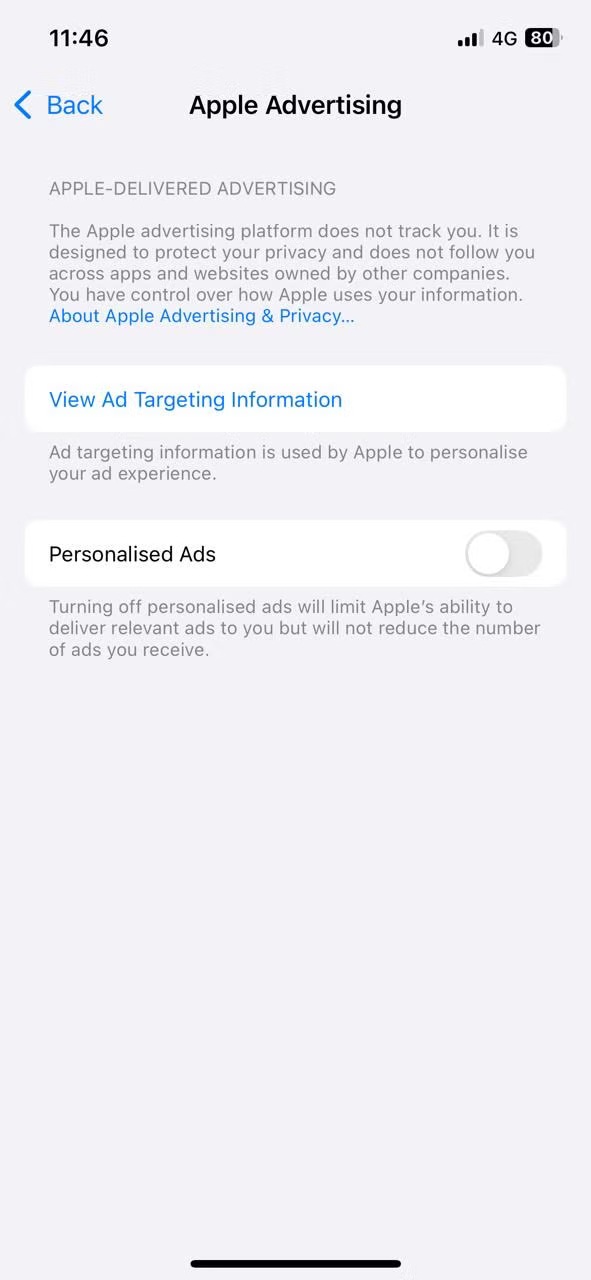 Вимкніть відстеження реклами (фото: MakeUseOf)
Вимкніть відстеження реклами (фото: MakeUseOf)
Резервне копіювання даних в iCloud - це зручно, але наскільки захищені ваші копії? Apple пропонує функцію Advanced Data Protection, яка забезпечує наскрізне шифрування більшості даних у хмарі. Це означає, що розшифрувати інформацію зможуть лише ваші довірені пристрої - навіть сама Apple не має доступу до вмісту.
Щоб увімкнути цю функцію:
- Перейдіть у Налаштування, [ваше ім'я], iCloud, Розширений захист даних (Advanced Data Protection)
- Доведеться налаштувати резервний спосіб відновлення - це може бути ключ відновлення або довірена особа.
Без цього ви можете втратити доступ до даних у разі втрати пароля.
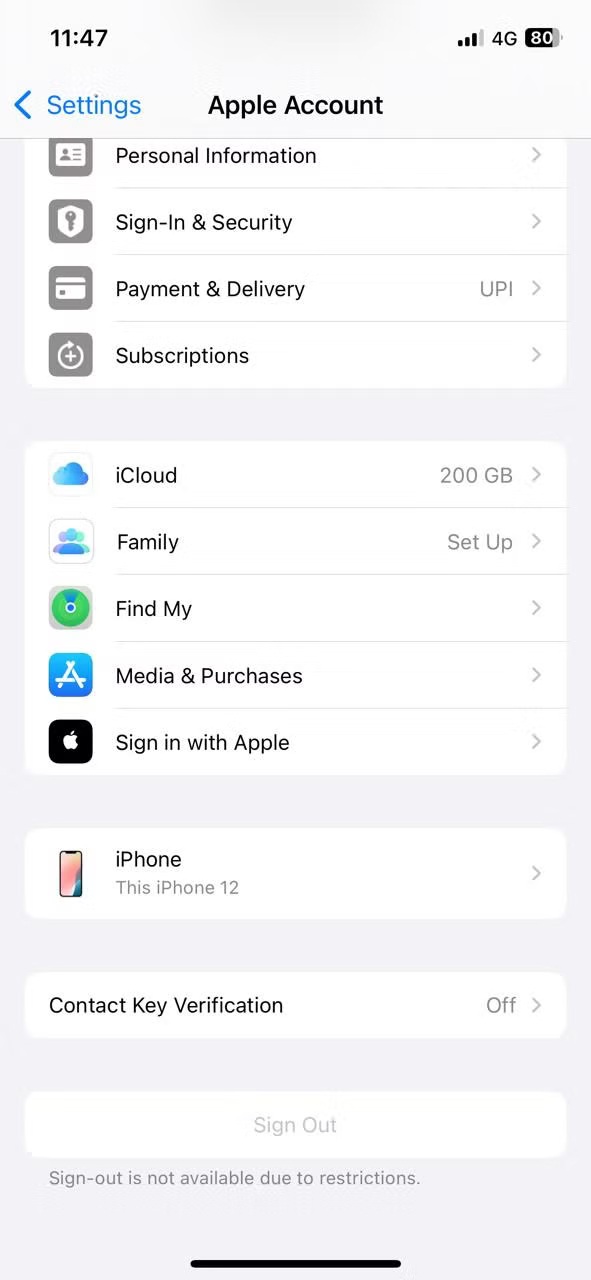
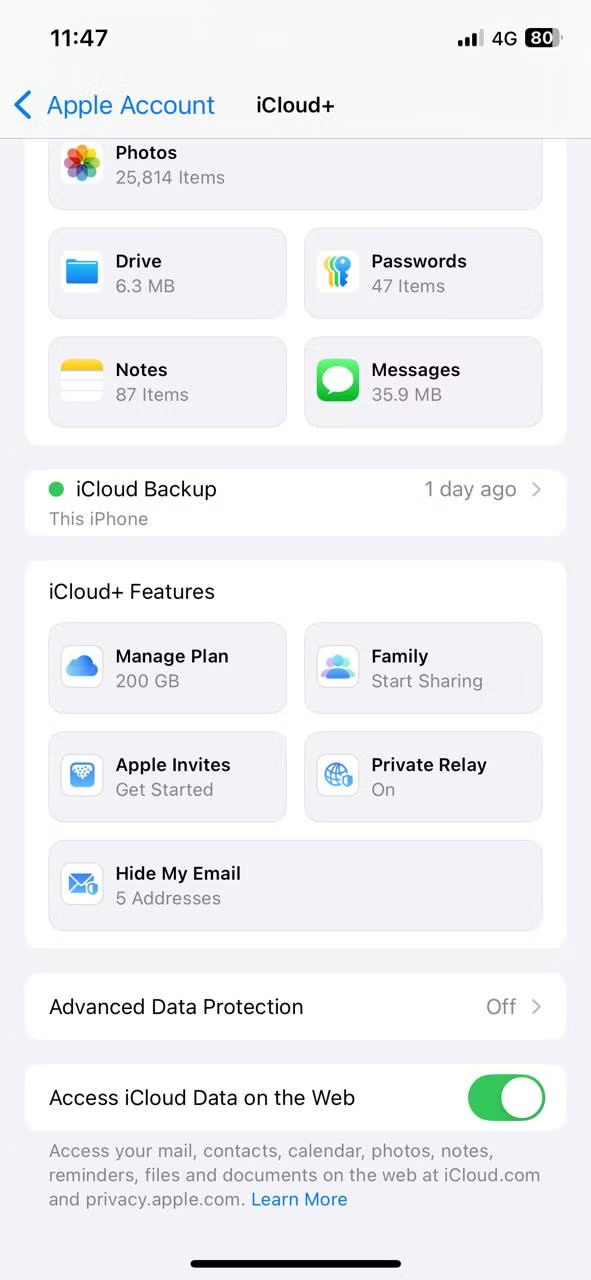
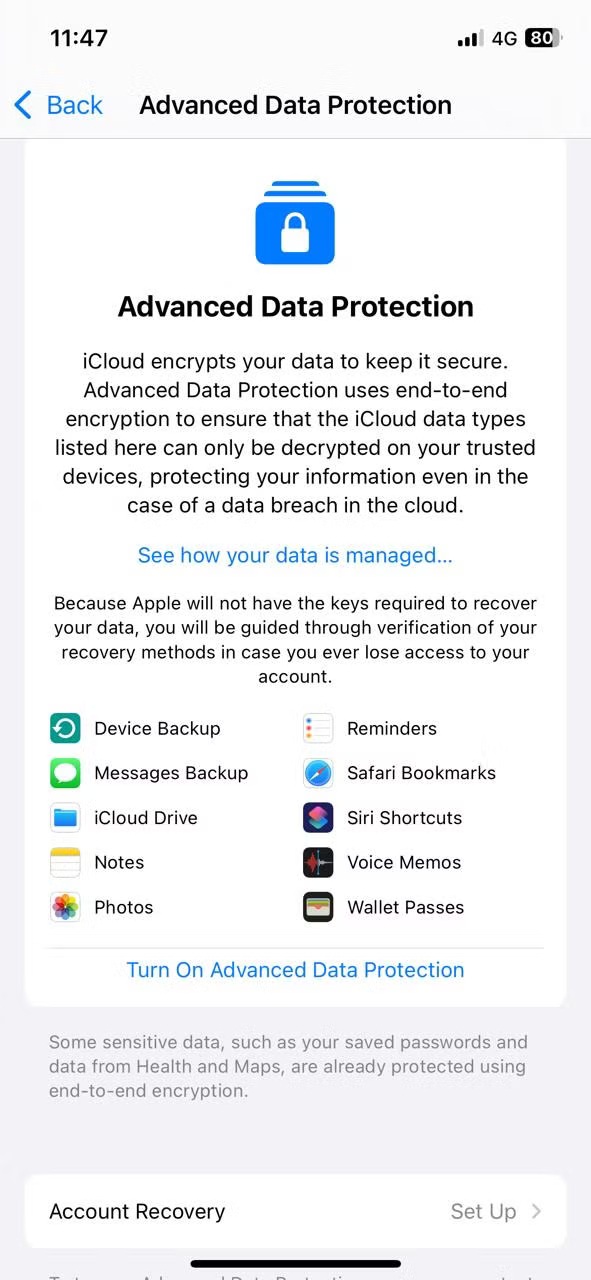 Увімкніть розширене шифрування iCloud (фото: MakeUseOf)
Увімкніть розширене шифрування iCloud (фото: MakeUseOf)
Apple ID - це не просто акаунт, а ключ до ваших фотографій, повідомлень, даних про здоров'я, місцезнаходження та платіжної інформації. Якщо хтось отримає доступ до нього - він отримає доступ до всього.
Двофакторна аутентифікація (2FA) - один із найефективніших способів захисту. Навіть якщо зловмисник дізнається ваш пароль, він не зможе увійти без шестизначного коду, відправленого на довірений пристрій.
Перевірте статус 2FA в Налаштуваннях, [ваше ім'я], Пароль і безпека, Двофакторна аутентифікація. Якщо її вимкнено - обов'язково активуйте.
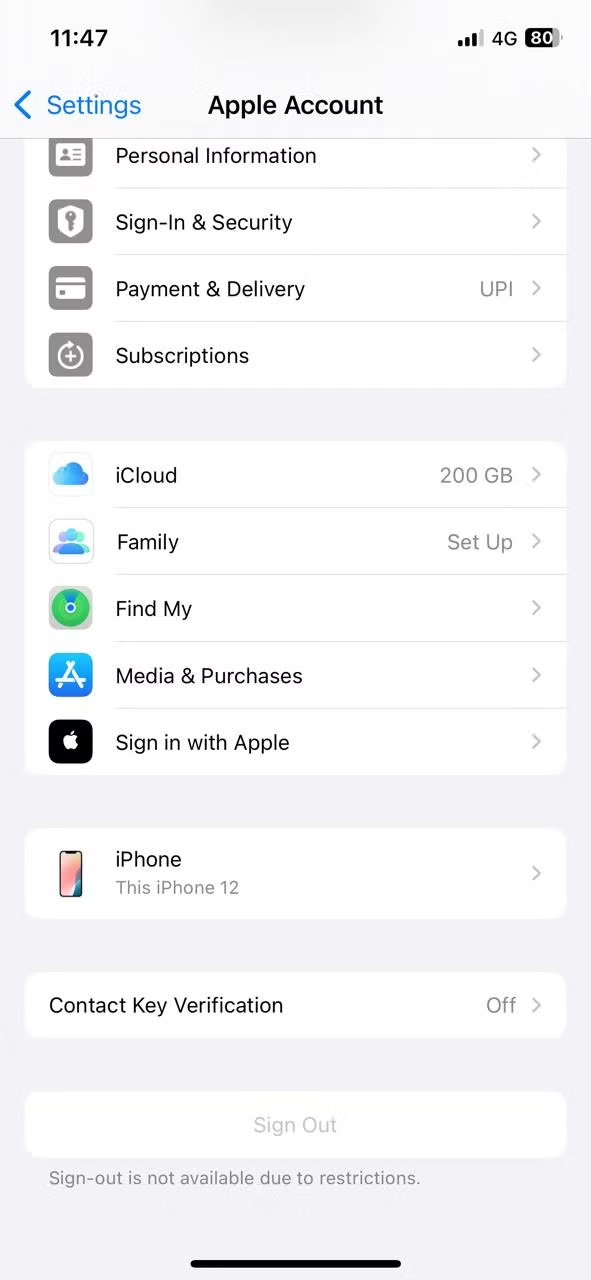
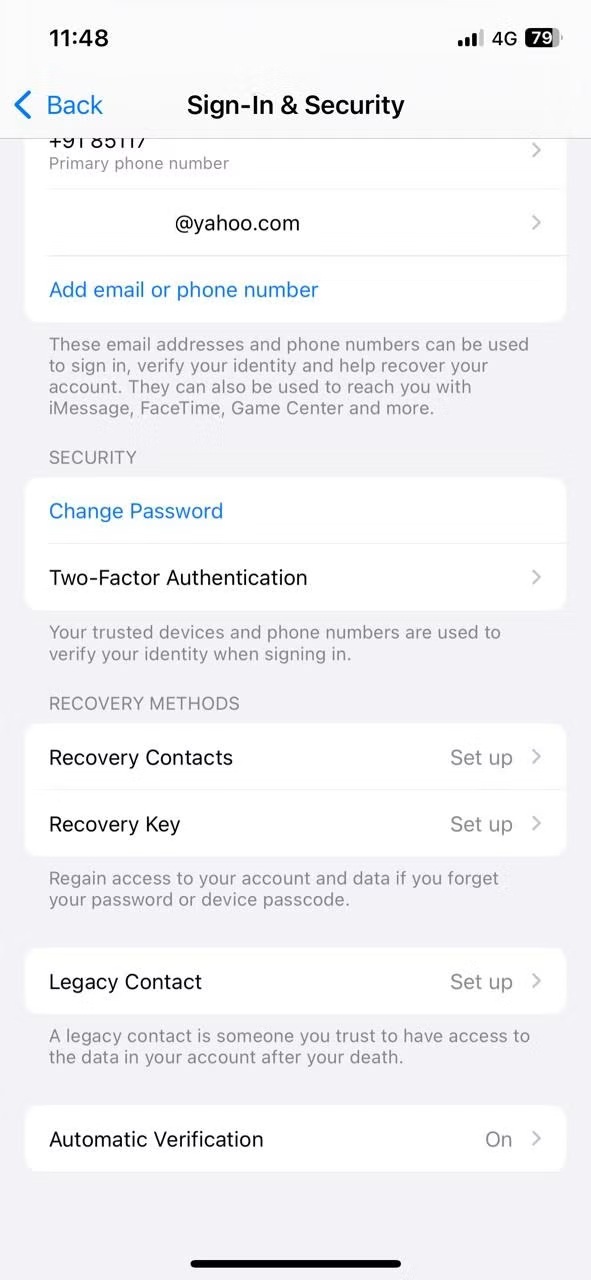
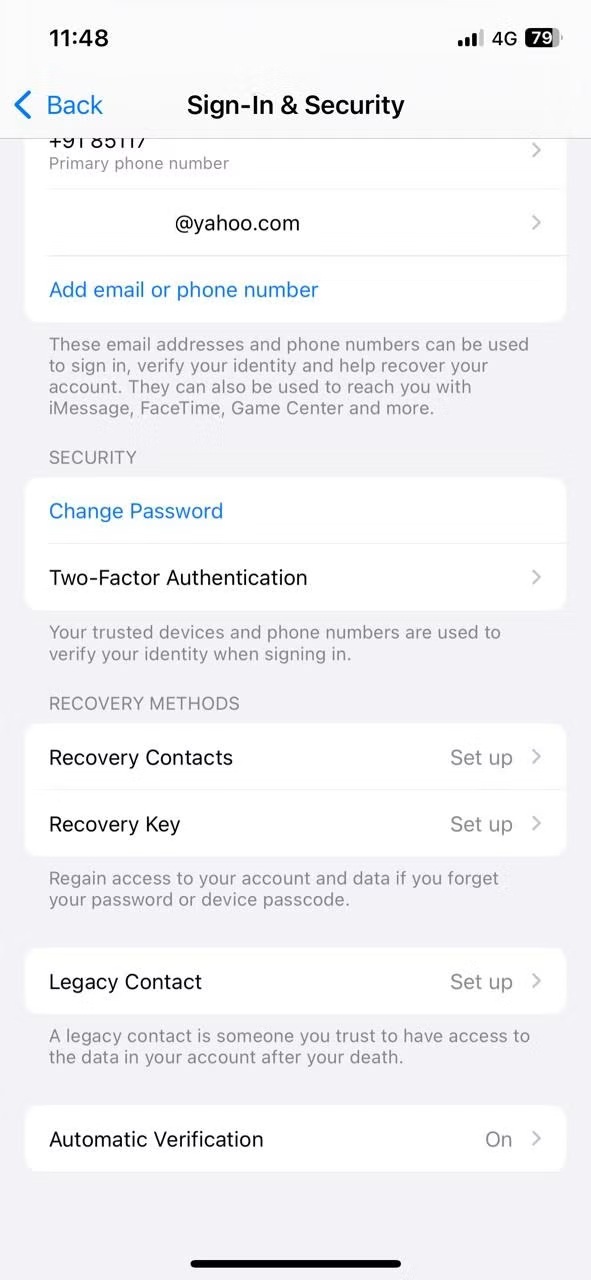 Увімкніть двофакторну аутентифікацію (фото: MakeUseOf)
Увімкніть двофакторну аутентифікацію (фото: MakeUseOf)
За замовчуванням Safari використовує Google як основну пошукову систему. Це означає, що всі ваші пошукові запити можуть використовуватися для персоналізованої реклами.
Якщо ви хочете мінімізувати стеження:
- Перейдіть у Налаштування, Safari, Пошукова система
- Виберіть DuckDuckGo - це пошуковик, який не відстежує запити і не збирає дані про вас.
Додатково в налаштуваннях Safari:
- Увімкніть "Запобігати міжсайтовому відстеженню" - сайти не зможуть обмінюватися інформацією про вашу активність
- У розділі "Приховати IP-адресу" виберіть "Трекери і сайти", щоб і рекламні мережі, і сайти не могли використовувати ваш IP для ідентифікації.
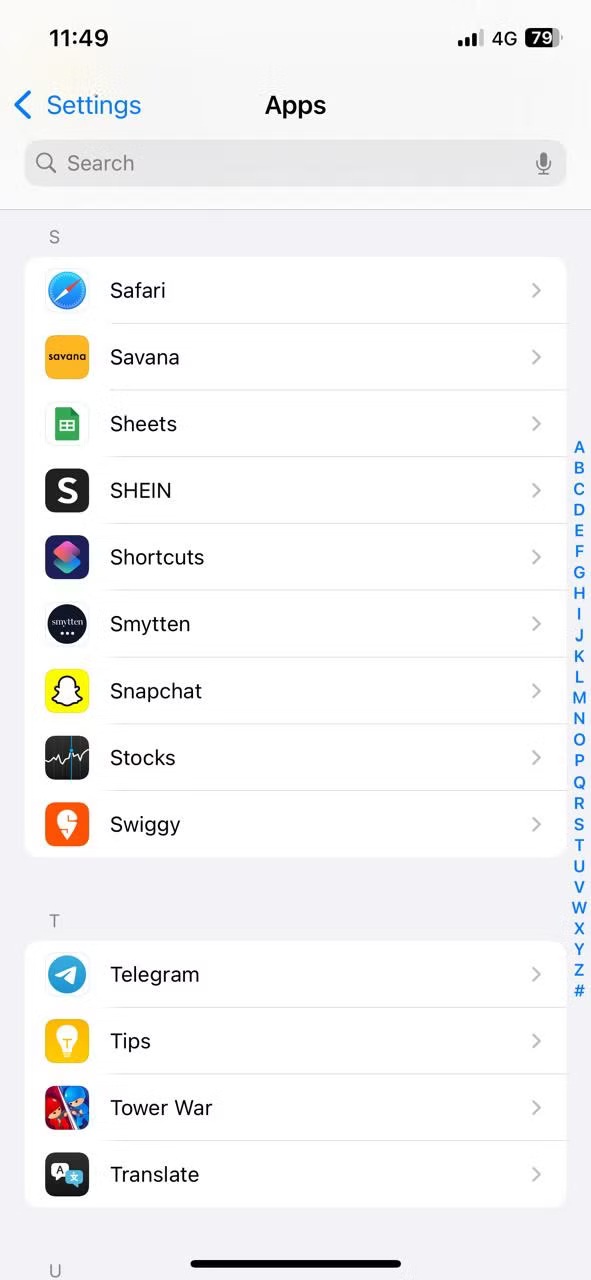
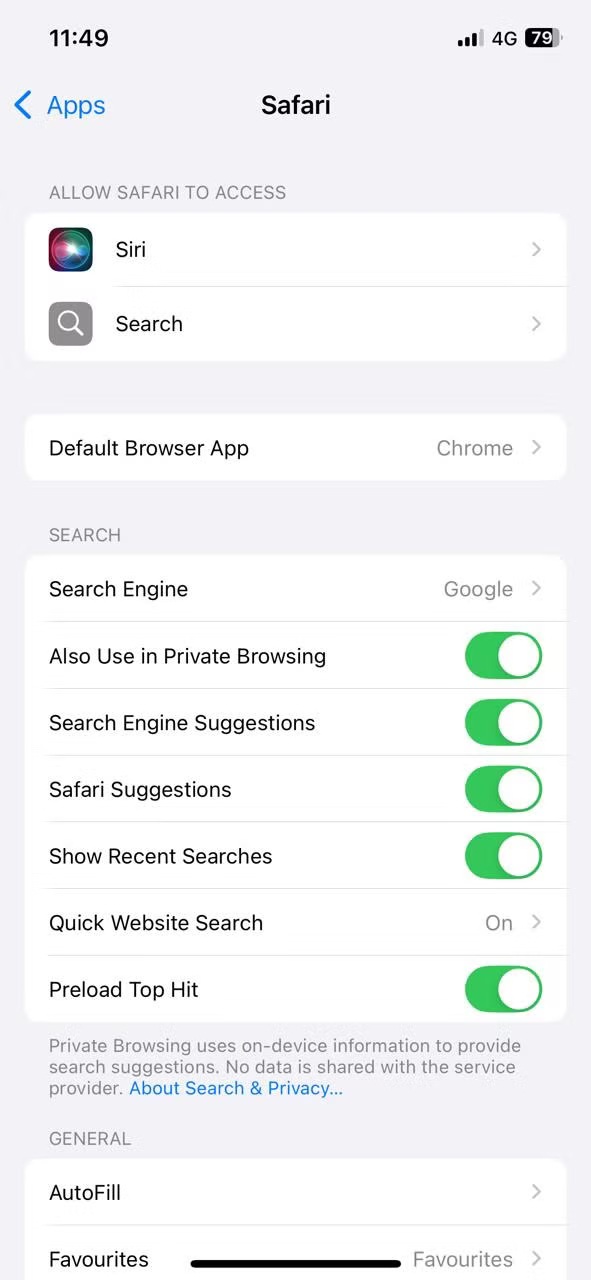
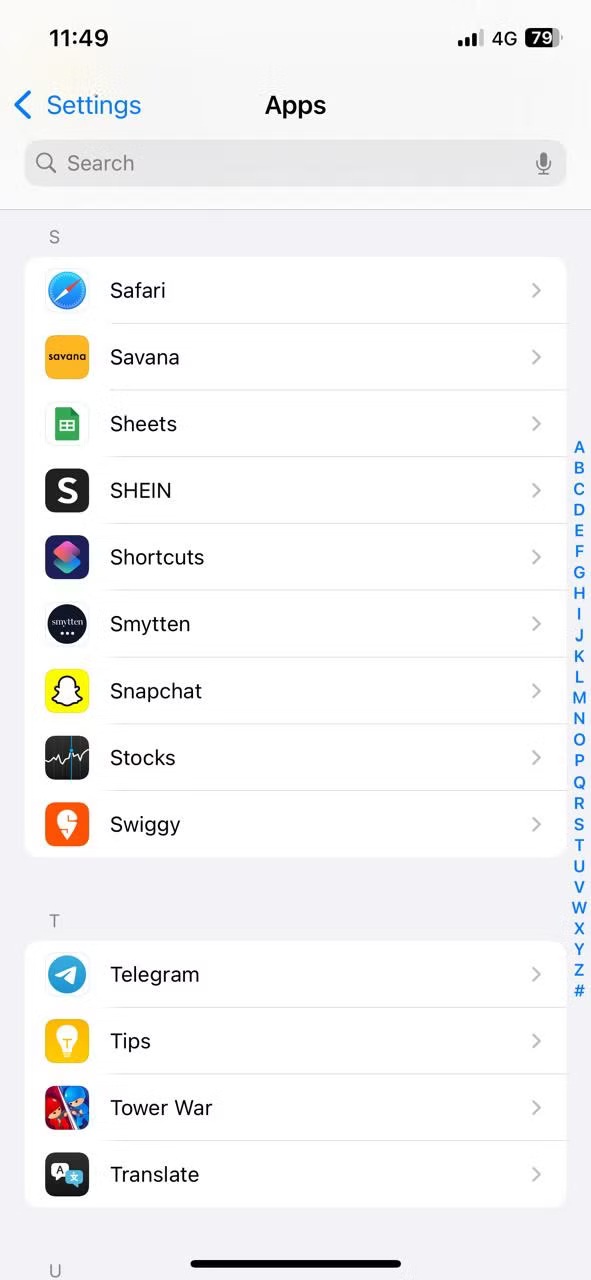 Використовуйте приватну пошукову систему і налаштуйте Safari (фото: MakeUseOf)
Використовуйте приватну пошукову систему і налаштуйте Safari (фото: MakeUseOf)
Багато додатків запитують доступ до камери, мікрофона, контактів або геолокації. Іноді це необхідно, але частіше - ні. Перевірка цих дозволів допоможе обмежити збір зайвої інформації.
Зайдіть у Налаштування, Конфіденційність і безпека, потім по черзі відкрийте розділи Геолокація, Камера, Мікрофон, Фото тощо. Подивіться, які додатки мають доступ.
Якщо, наприклад, у застосунку для покупок є доступ до мікрофона - краще його відключити. Також перевірте, чи не встановлено для будь-яких програм "Завжди" в параметрах геолокації - найчастіше достатньо опції "Під час використання".
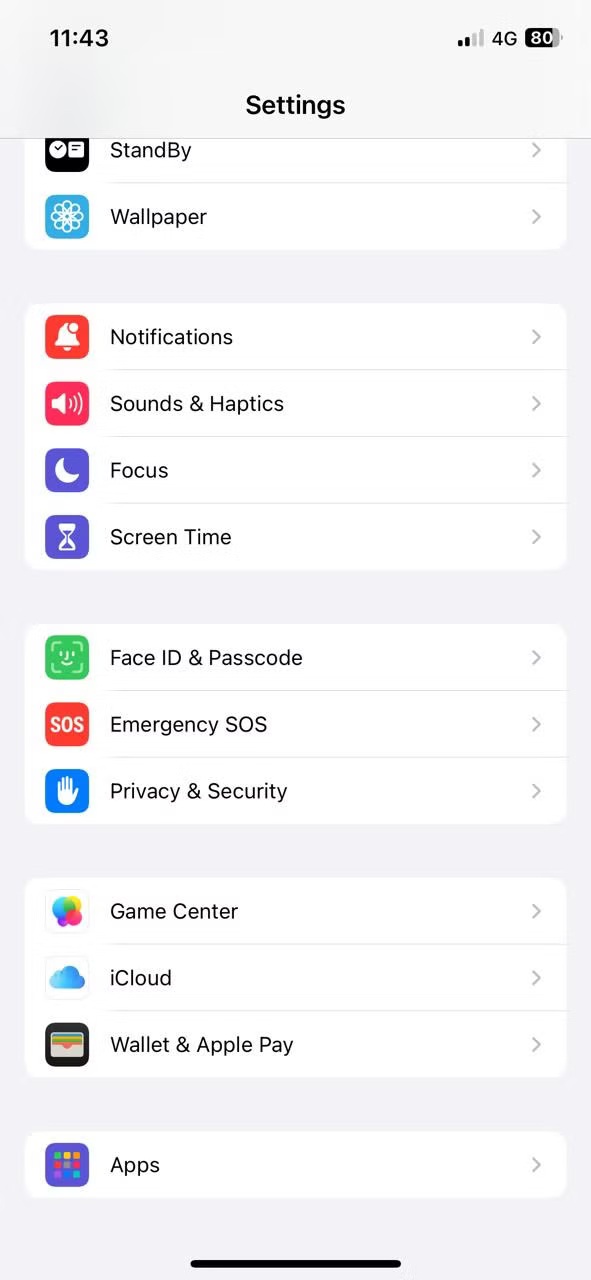
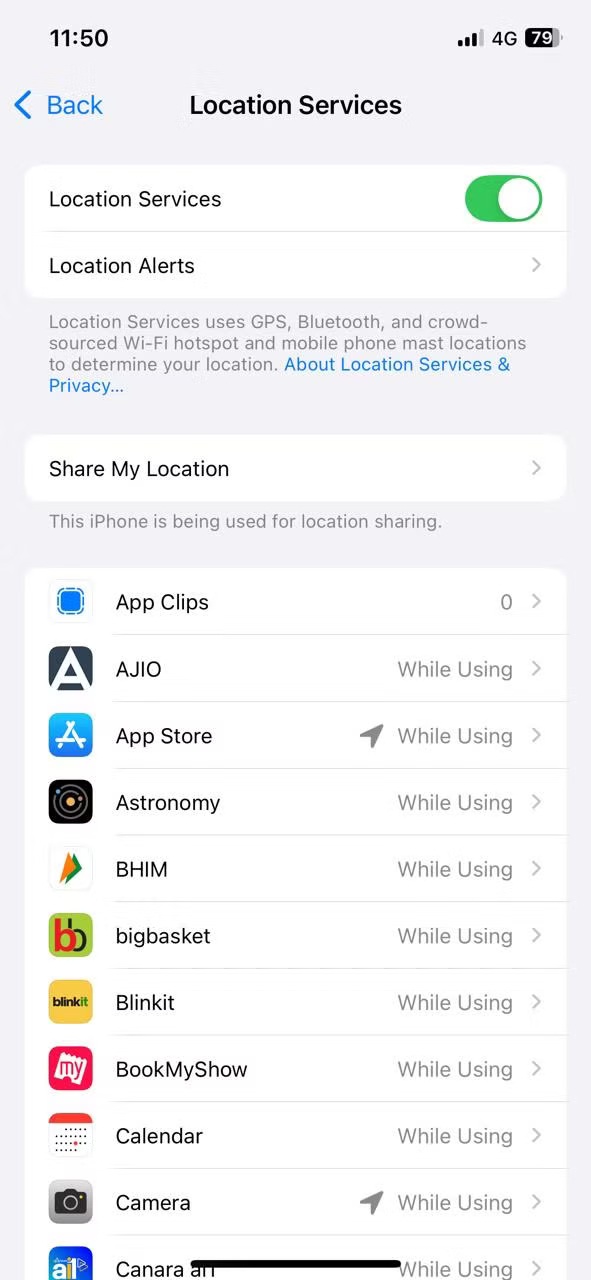
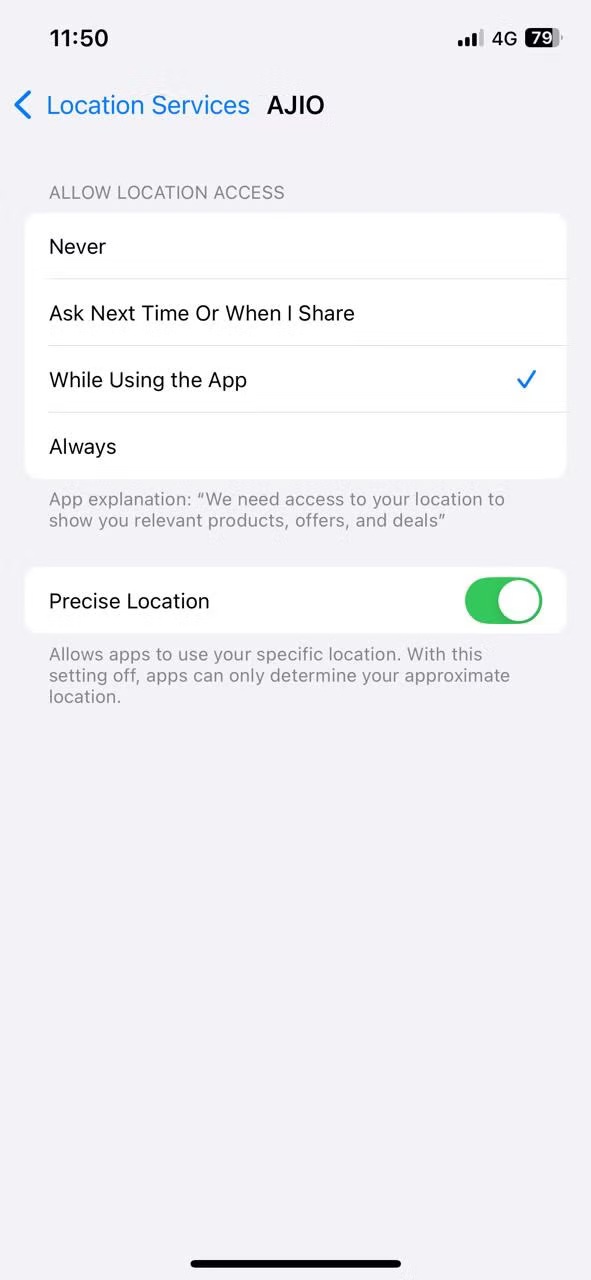 Перевірте доступ додатків до особистих даних (фото: MakeUseOf)
Перевірте доступ додатків до особистих даних (фото: MakeUseOf)
Вас може зацікавити:
- Що роблять користувачі зі старими iPhone у 2025 році
- 5 прихованих налаштувань iPhone, які захистять вашу приватність і дані
- Які налаштування варто поміняти одразу після купівлі iPhone









